Поговоримо про помилку системи, яка хоч не так часто зустрічається в практиці, але все ж турбує користувачів. На екрані при включенні ПК або ноутбука ні з того ні з сього з’являється напис: CPU Fan Error! Про що вона говорить? Як впоратися з проблемою? Дієві рекомендації від фахівців ми представимо читачеві далі.
Про що говорить помилка?
Отже, на екрані вашого комп’ютера з’явився напис: CPU Fan Error! Press F1 to Run Setup. Про що вона говорить? Це повідомлення системи попереджає вас про неполадки з кулером (спеціальним вентилятором, охолоджувачем системи). Іноді напис також може супроводжувати характерний звуковий сигнал. Ще один варіант попередження: CPU Fan Error! Press F1 to resume.
Все вищеперелічене свідчить про двох варіантах: кулер вийшов з ладу або його роботі заважають якісь переборні зовнішні проблеми. Ці причини ми і розберемо докладніше далі.
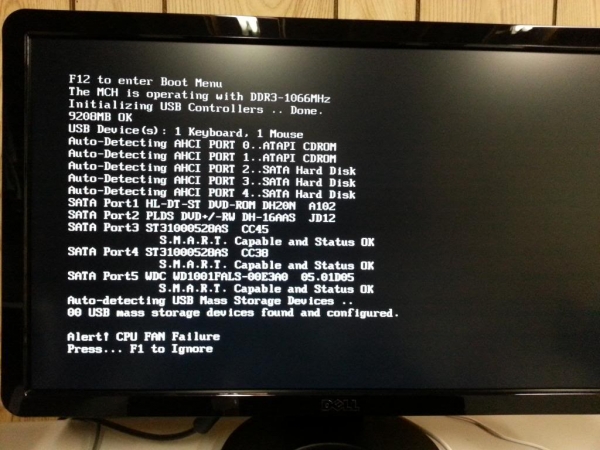
Пристрій не може обертатися
Отже, повідомлення CPU Fan Error. В яких випадках воно свідчить про банальну проблему: що заважає нормальному функціонуванню пристрою. Перешкодою може бути пил, дрібне сміття, волосся, сторонній об’єкт, що потрапив в лопаті. Однак заявляє про себе такий випадок, коли пилу всередині корпусу накопичується непристойно багато.
Друга за поширеністю перешкода: звисають дроти всередині системника. Вони можуть зачіпати лопаті, заважати їх належного обертанню.
Тому при попередженні CPU Fan Error насамперед потрібно обережно відкрити системний блок і подивитися, в якому стані його внутрішні охолоджувачі-вентилятори. Природно, сам пристрій має бути виключене!
Якщо пилу дуже багато, позбутися від неї можна за допомогою пилососа, надівши на апарат спеціальну вузьку насадку. Якщо справа в проводах, то за допомогою спеціальних пластикових закріпок прокладіть їх таким чином, щоб вони не торкалися лопатей.
Чи потрібно знімати сам кулер-вентилятор для його очищення? Недосвідченому користувачеві цього робити не варто. Справа в тому, що при повторній установці потрібно наносити термопасту, якої просто не може виявитися під рукою. Крім того, не кожен користувач знає про необхідність її використання.
Проведення візуального огляду
Як самостійно перевірити, чи справно кулер-охолоджувач функціонує:
Як ми вже говорили, якщо кулер не функціонує, то причин несправності може бути дві:
- З якоїсь причини пристрій заїло. Найчастіше воно не може обертатися з-за скупчень пилу, що заважають проводів та ін.
- Вийшов з ладу один з компонентів вентилятора, або всі пристрій цілком.

Вентилятор не підключений/підключений не до потрібного роз’єму
Ще одна поширена проблема, коли з’являється CPU Fan Error при завантаженні комп’ютера. Помилитися легко: на материнській платі розташовано безліч практично ідентичних роз’ємів. Звідси висновок: не проводьте встановлення кулера без інструкції до пристрою.
CPU Fan Error F1 з’являється на екрані і в тому випадку, коли ви зовсім не підключили до материнської плати охолоджувач. Впоратися з проблемою просто: вимкніть комп’ютер, відкрийте системний блок, приєднайте кулер до потрібного роз’єму. Такого роду проблема з’являється і при придбанні нового комп’ютера: працівники сервісного блоку магазину можуть забути про даному вентиляторі.
Кулер несправний
На екрані вашого комп’ютера напис: CPU Fan Error! Press F1 to resume. Може цей текст говорити про те, що кулер несправний? Такого роду проблему варто розглядати в саму останню чергу. Справа в тому, що кулер досить простий компонент системи, через що ймовірність виходу з ладу його механізму порівняно мала (при зіставленні з іншими причинами).
CPU Fan Error: як виправити? Якщо ви зневірилися “привести до тями” кулер усіма вищевказаними способами, то, можливо, проблема в несправності самого пристрою. Вихід із ситуації: заміна охолоджувача на справний вентилятор.

Причина не встановлена
На екрані вашого комп’ютера повідомлення: CPU Fan Error! Press F1 to resume. В чому справа? Буває і так, що причини для такого попередження насправді не існує. За фактом справно працює кулер, повноцінно функціонує материнська плата, процесор охолоджується.
Як же розпізнати, що тривога помилкова? Рекомендуємо завантажити та встановити на свій ПК програми, додатки, які, підключаючись до датчиків материнської плати, здатні показати температуру внутрішніх компонентів ПК: процесора, відеокарти, “материнки”, жорсткого диска. Якщо ці показники в нормі, то CPU Fan Error! Press F1 to resume! – помилка системи.
Як виправити: варіант 1
Ви впевнені, що кулер функціонує нормально, компоненти системи охолоджуються належним чином. Однак на екрані комп’ютера все одно з’являється нав’язливе повідомлення: CPU Fan Error! Press F1… Як виправити проблему?
Нижче ми наведемо інструкцію, яка позбавить вас від появи попередження. Однак скористатися їй можна тільки тоді, коли ви впевнені, що дане повідомлення – помилка. В іншому випадку, ігноруючи такий текст, ви запросто можете втратити процесор. Не охолоджуваний кулером, компонент просто згорить. Не всі системи сьогодні можуть перезавантажувати/вимикати комп’ютер при досягненні процесором критично високої температури.
Отже, інструкція:

Як виправити: варіант 2
Ще один спосіб вирішення питання: позбавити себе від натискання кнопки F1 кожен раз, коли ви вмикаєте, перезавантажуємо комп’ютер. Робиться це через меню БІОС:
Як виправити: варіант 3
Якщо при візуальному огляді пристрою ви встановили, що сміття або інший чужорідний предмет заважає кулеру належним чином функціонувати, то необхідно діяти за наступною інструкцією:

Як виправити: варіант 4
Причина того, що процесор охолоджується недостатньо, може бути неправильно заданих параметрах в БІОС. Що робити в цій ситуації? Фахівці пропонують наступну інструкцію:
Досвідчені користувачі визначають і ще один корінь проблеми: це спеціальна програма встановленої операційної системи, яка покликана контролювати число обертів кулера. Якщо вона була налаштована невірно, то система вашого комп’ютера буде перебувати під ризиком перегріву. Пристрій може також аварійно відключатися з метою недопущення виходу процесора з ладу.
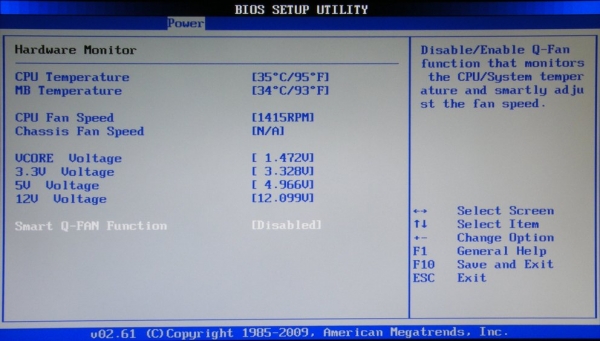
Якщо нічого не допомогло
Якщо після механічного чищення пристрою, підключення його до вірних роз’ємів, усунення перешкод охолоджувач все одно не бажає функціонувати, то можна сміливо судити про його несправність. Рішення проблеми у придбанні нового кулера: ідентичної моделі або схожого за характеристиками.
При установці нового пристрою радимо вам також звернути увагу на якість застосовуваної термопасти. Речовина надійно передає і розподіляє тепло від кристалів процесора на радіатор. Термопаста також призначена для згладжування і кращого дотику поверхонь (мета цього – найкраща передача тепла). Відповідно, чим вище якість цієї речовини, тим краще віддає тепло, тим активніше процесор охолоджується.

Профілактика проблеми
Щоб помилка вас не турбувала надалі, радимо встановити на свій комп’ютер програму AIDA64 (або схожі по функціоналу). У меню програми можна контролювати температуру всіх компонентів системи. Для цього зайдіть в розділ “Комп’ютер”, а потім підпункт “Датчики”.
Перед вами з’явиться інформація про температуру процесора, швидкості обертання вентилятора-охолоджувача. Середні значення для кулера: 1500-2500 оборотів в хвилину.
Фахівці радять також налаштувати значення критичних величин для автоматичного вимикання системи у випадку перегріву. Робиться це в БІОС.
Тепер читач знає, про що говорить попередження CPU Fan Error на екрані комп’ютера. Також ми представили низку інструкцій, які допоможуть справитися з цією проблемою, не допустити її повернення. Важливо зрозуміти і профілактики несправностей кулера.











